如何用illustrator画QQ表情?ai绘制qq表情
1、新建一个画板;大小为300X300像素;
选取椭圆工具,填充色为灰色,黑色描边;按SHIFT键,绘制出一个正圆。

2、选取直线段工具,对着正圆的中心点垂直画出一段直线,如图中所示;
这直线是为了到时使用镜像工具时所使用,过后会删除的。

3、接下来绘制眼睛。
再选取椭圆工具,白色填充色,黑色描边
绘制一个小的椭圆放于如图中所示的位置。

4、选中此白色小圆,CTRL+C,复制,再CTRL+F粘贴于前面;把复制的小圆填充为黑色;
然后,缩小其大小,如图中所示。
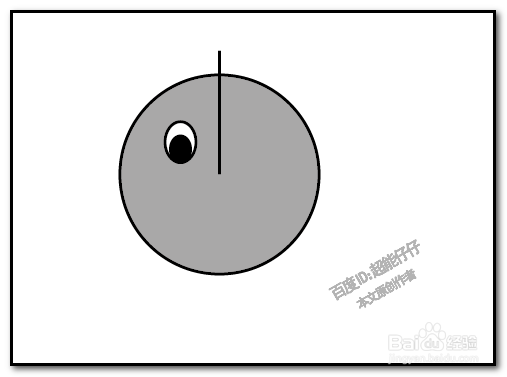
5、把这两个椭圆全选中,再编组;两个图形组合一起了。
然后,再选取:镜像工具
按住ALT键,在直线的任意位置点击下,这时中心点显示在直线上。并弹出操作面板。

6、在操作面板上,要点击:复制,这个按钮;这时,两只眼睛就绘制好了。
接下来,绘制QQ的鼻子;
选取多边形工具,鼠标点击画板,弹出设置框,
半径为:4;
边数为:3
点确定。

7、生成一个三角形,把三角形填充为黑色。
三角形的顶点放于正圆(QQ的脸)的中心点的位置。
这时,把直线段删除掉。


8、接下来,画QQ的嘴。
选取椭圆工具,画出两个一大一小的正圆;
再把这两个正圆叠在一起,小的正圆要露出一些来,作为QQ的嘴巴。
这两个正圆叠在一起后,再选中这两个圆,调出路径查找器;
点形状模式的减去顶层按钮。那就生成一个嘴的形状了。


9、把生成的图形移动鼻子的下方,作为QQ的嘴巴。
用AI制作QQ表情,操作完毕。

声明:本网站引用、摘录或转载内容仅供网站访问者交流或参考,不代表本站立场,如存在版权或非法内容,请联系站长删除,联系邮箱:site.kefu@qq.com。
阅读量:168
阅读量:70
阅读量:55
阅读量:185
阅读量:191